
iMacが壊れました。まだ修理に出してないからよく分からないけど、HDDはFirewireターゲットモードで読めたんで、たぶん電源系かな?
対処まとめです。完全自分用の備忘録です。試すときは自己責任でお願いします。
iMac壊れてる??確認
- 外付けHDDなど全部外して起動 >> ダメ
- インストールDVD入れて、キーボードでC押下起動 >> ダメ
- cmd+opt+P+RでPRAMクリア(起動音3回鳴らして起動) >> ダメ
とここまでやって起動は諦めた。
次はHDDの救出にはいる。
データは外付けHDDに保存しているし、常にTimeMachineでバックアップしてあるので、何も心配はないんだけど、一応バックアップを試みる。
FireWire ターゲットディスクモードでHDD救出
ではFireWire ターゲットディスクモードでHDD救出する。
- Macbookを親にiMacを子供としてFirewireケーブルでつなぐ。まずMacbook再起動。そしてiMacをTを押下して起動。
- するとMacBookにiMacのHDDが表示された。
- ディスクユーティリティを起動して、iMacのHDDを選択した状態で、ツールバーの「新規イメージ」をクリックして全バックアップ(dmgファイル)を取った。ちなみに300GB近いので3時間くらいかかった。
- バックアップしたdmgファイルを展開すると、iMacのHDDがマウントされた。
- メデタシメデタシ。
ここからは設定データの移行メモ。
完璧な方法かどうか確認していません。自分用のメモなので、試すときは自己責任でお願いします。
- 夜フクロウ
設定ファイルは、/Users/(ユーザ名)/Library/Preferences/com.YoruFukurouProject.YoruFukurou.plist っぽいのでこれを移行 >> OK - Mail.app
- /Users/(ユーザ名)/Library/Preferences/com.apple.mail.plist を旧から新にコピー
- /Users/(ユーザ名)/Library/Mail というフォルダを旧から新にコピー
- macbookのMail.app 起動で移行出来た。ただしパスワードは再入力の必要あり。
- Firefox
- firefox終了して、macbookでfirefoxプロファイルマネージャを起動して、新プロファイルを作成。ターミナルで以下を入力すると作成できる。
/Applications/Firefox.app/Contents/MacOS/firefox -Profilemanager - するとmacbookの /Users/(ユーザ名)/Library/Application Support/Firefox/Profiles 以下に1で付けた名前のフォルダができているはず
- そのフォルダの中に iMacの /Users/(ユーザ名)/Library/Application Support/Firefox/Profiles にあるフォルダの中身をまるまるコピー
- もう一回 macbookで /Applications/Firefox.app/Contents/MacOS/firefox -Profilemanager を起動して新プロファイルで起動
- これで移行できた
- firefox終了して、macbookでfirefoxプロファイルマネージャを起動して、新プロファイルを作成。ターミナルで以下を入力すると作成できる。
- キーチェーン
- macbookでキーチェーンアクセスを起動。編集のキーチェーンリストをクリック。
- 現在のloginのチェックを外し、OKを押してキーチェーンアクセスを終了する。
- macbookの/Users/(ユーザ名)/Library/keychains/にあるlogin.keychainをデスクトップなどに退避。
- iMacのlogin.keychainを2の場所に置く。
- macbook再起動 >> でOK
- 1Password
- アプリ本体をそのままコピー
- /Users/(ユーザ名)/Library/Application Support/1Password/ フォルダをまるごとコピー
- /Users/(ユーザ名)/Library/Preferences/com.1passwd.plist を旧から新にコピー
- 起動してみて >> OK


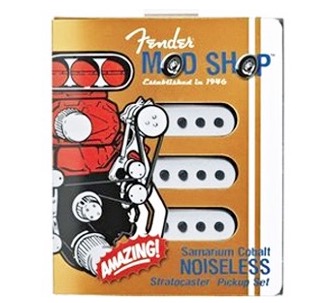
コメント